Как конвертировать Apple Music в MP3 на iPhone тремя способами, 3 г.
«Как я могу сохранить избранное Apple Music на своем iPhone и сохранить его навсегда? Могу ли я по-прежнему слушать их без активной подписки? Конвертация может помочь? Как я конвертировать Apple Music в MP3 на iPhone тогда?"
Благодаря множеству популяризированных платформ потоковой передачи музыки можно сказать, что Apple Music является одним из фаворитов публики. С его огромными коллекциями библиотек и музыкальным выбором каждый подписчик наверняка получит удовольствие от их потоковой передачи. Разные уровни подписки предлагают разные привилегии, но, в конце концов, все они приведут к тому, что вы получите наилучшие впечатления от прослушивания музыки.
К сожалению, треки Apple Music можно загружать и воспроизводить только на авторизованных гаджетах и медиаплеерах через активный Подписка Apple Music поскольку они зашифрованы в рамках технологической программы защиты DRM. С этим примечанием попытка конвертировать песни в MP3 на iPhone может показаться невозможной. Но, конечно, всегда есть обходные пути, которые можно сделать и применить.
Если вы будете искать способ избавиться от DRM-защиты песен, то конвертировать будет так просто! Давайте узнаем, как легко конвертировать песню в MP3 на iPhone, пока мы углубляемся в каждый раздел этого поста!
Содержание статьи Часть 1. Лучший способ бесплатно конвертировать Apple Music в MP3Часть 2. Перенесите преобразованные песни Apple Music на свой iPhoneЧасть 3. Другие методы преобразования Apple Music в MP3 на iPhone онлайнЧасть 4. Резюме
Часть 1. Лучший способ бесплатно конвертировать Apple Music в MP3
Как бесплатно конвертировать музыку в MP3 на iPhone? Конвертировать Apple Music в MP3 на iPhone довольно сложно, поэтому лучшей рекомендацией будет преобразовать их через ваш ПК или Mac с помощью профессионального инструмента, который поможет вам с Удаление DRM Apple Music процедура. Ну, вы можете сказать, что есть множество вариантов, которые вы можете использовать при поиске в Интернете. Но чтобы избежать бремени проверки их всех по очереди, попробуйте использовать конвертер, который мы действительно рекомендуем, т. TunesFun Конвертер Apple Music.
The TunesFun Apple Music Converter — одна из лучших профессиональных платформ, позволяющая быстро снять защиту DRM с песен Apple Music. Это, конечно, поддерживает процесс преобразования избранного Apple Music в MP3. Но не только MP3, этот инструмент также может сохранять ваши треки в виде файлов M4A, FLAC, WAV, AC3 и AAC. Теперь вы можете воспроизвести Apple Music на Alexa, PS4, Roku TV и многие медиаплееры.
Благодаря скорости преобразования этого инструмента вы можете сэкономить время, сохранив при этом 100% исходное качество треков, а также их идентификационные теги и метаданные. Конечно, он полностью совместим с ПК как с Mac OS, так и с Windows. Вы можете нажать кнопку ниже, чтобы попробовать это бесплатно прямо сейчас!
Чтобы помочь вам конвертировать Apple Music в MP3 на iPhone с помощью TunesFun Apple Music Converter, вы можете ссылаться на приведенное ниже руководство в качестве справки.
Шаг 1. Есть довольно много требований к установке этого приложения, которые вам необходимо выполнить, прежде чем вы, наконец, сможете установить его на свой компьютер. Выполните все это, а затем установите этот конвертер.
Шаг 2. Как только вы окажетесь на главной странице, начните с выбор треков Apple Music вы хотите преобразовать в формат MP3. Вы можете выбрать несколько песен, поскольку это приложение поддерживает пакетное преобразование.

Шаг 3. Вам нужно выберите MP3 в качестве выходного формата, а затем настройте другие параметры вывода. Все параметры, которые вы можете изменить, доступны в нижней части экрана.

Шаг №4. Как только вы закончите настройку, вы можете нажать «Конвертировать" кнопка. Затем этот профессиональный конвертер начнет конвертировать выбранные треки в MP3. В то же время процесс удаления DRM также будет выполняться приложением.

Завершив описанную выше процедуру, вы, наконец, сможете сохранить MP3-версии ваших избранных Apple Music на своем компьютере. Но поскольку наша цель здесь — преобразовать Apple Music в MP3 на iPhone, вы также должны знать, как вы можете, наконец, добавить эти файлы MP3 на свой iPhone, чтобы, наконец, получить их потоковую передачу. В следующей части есть учебник, готовый для вас.
Часть 2. Перенесите преобразованные песни Apple Music на свой iPhone
Поскольку мы пытаемся научиться конвертировать Apple Music в MP3 на iPhone, как только у вас появятся MP3-версии ваших избранных Apple Music, вы узнаете, как сохранить их на своем iPhone. На самом деле вы можете сделать это с помощью приложения iTunes. Как обычно, всегда рекомендуется устанавливать последнюю версию приложения iTunes на свой компьютер, чтобы обеспечить бесперебойную обработку и гарантированный успех.
Шаг 1. Файлы MP3 должны быть сначала добавлены в вашу медиатеку iTunes
Сначала вам необходимо добавить песни Apple Music в версии MP3 в свою медиатеку iTunes. Это можно сделать, нажав кнопку «Файлкнопку », затем выбрав «Добавить файл в библиотеку, либоДобавить папку в библиотеку».

Шаг 2. Синхронизация песен Apple Music
После того, как конвертированные треки были добавлены в вашу медиатеку iTunes, вы можете подключить свой iPhone к компьютеру с помощью USB-кабеля. Убедитесь, что вы разрешили получение уведомления с вопросом, доверяете ли вы используемому компьютеру. После распознавания вы увидите значок вашего iPhone в приложении iTunes, нажав «Устройство» вкладка. После этого нажмите «Музыка","Синхронизация музыки», выберите файлы MP3, затем нажмите «Применить"Кнопку.

Как бесплатно конвертировать музыку в MP3 на iPhone? Так просто: вы можете сохранить конвертированные песни Apple Music на свой iPhone! Теперь вы можете воспроизводить их в автономном режиме, не беспокоясь об активной подписке Apple Music или о том, используете ли вы авторизованное устройство или нет!
Часть 3. Другие методы преобразования Apple Music в MP3 на iPhone онлайн
Хотя мы уже выделили лучший способ конвертировать Apple Music в MP3 на iPhone, вам может быть интересно, есть ли еще другие варианты, которые вы можете проверить и использовать. Конечно, есть и другие. Однако всегда имейте в виду, что использование таких профессиональных TunesFun Apple Music Converter всегда будет лучшим конвертером Apple Music в MP3.
Существуют бесплатные онлайн-конвертеры Apple Music в MP3, которые можно использовать для конвертации Apple Music в MP3 на iPhone. Некоторые из них будут представлены здесь на тот случай, если вы захотите с ними ознакомиться.
1. дерзость
Один из способов конвертировать Apple Music в MP3 онлайн и бесплатно — использовать записывающие устройства. Одним из наиболее часто используемых является Audacity. Это бесплатный инструмент с открытым исходным кодом, который может помочь вам конвертировать Apple Music в MP3. Это работает даже на компьютерах с Linux. Однако у него сложный интерфейс, из-за которого некоторым людям будет довольно сложно его использовать. На всякий случай, если вы захотите попробовать это, вы можете воспользоваться приведенной ниже процедурой.
Шаг 1. Установите Audacity на свой компьютер и запустите его.
Шаг 2. В главном интерфейсе нажмите «Редактироватькнопка », выберите «Настройки">>"Записывающее устройство", и наконец "Windows ВАСАПИ".
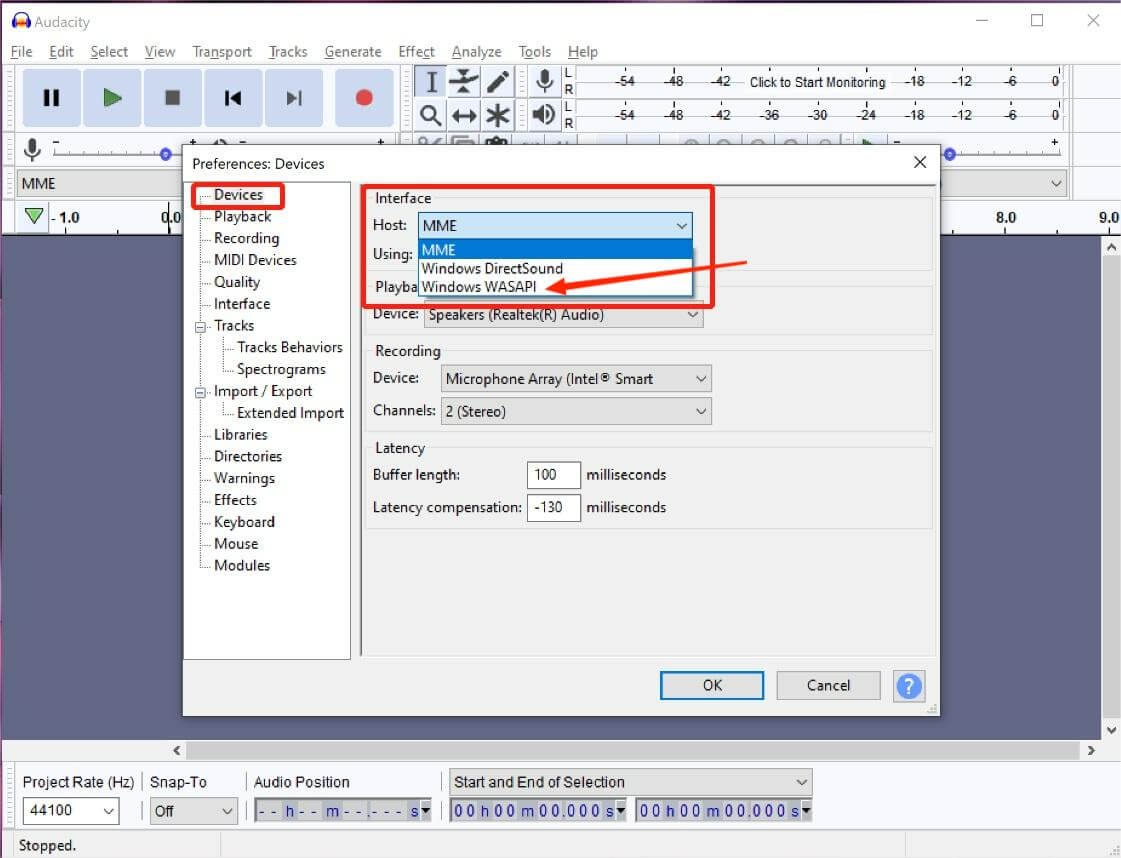
Шаг 3. Устройство вывода вашего компьютера должно быть установлено в качестве выходной звуковой карты. «Прохождение программного обеспеченияОпция должна быть отключена. Это можно сделать, нажав «запись" под "Настройки Audacity».
Шаг №4. Теперь нажмите кнопку «Запись"Кнопку.
Шаг № 5. Вернитесь в Apple Music, чтобы выбрать трек для воспроизведения. Запись будет происходить с помощью Audacity.
Шаг №6. После этого вы можете просто нажать «Stop» и теперь трек будет сохранен в формате MP3.
Однако использование записывающих устройств при преобразовании песен Apple Music в MP3 будет совершенно утомительным, учитывая, что вам придется повторять весь процесс несколько раз в зависимости от количества дорожек, которые вы хотите преобразовать в формат MP3.
2. Интернет Аудио Конвертер
Помимо бесплатного инструмента, такого как Audacity, использование онлайн-конвертеров также может помочь вам конвертировать Apple Music в MP3 на iPhone онлайн. Однако большинство из них могут обрабатывать только те песни, которые не защищены DRM. При использовании онлайн-платформ вам всегда необходимо убедиться, что у вас стабильное сетевое соединение и что вы используете распространенные и надежные платформы, поскольку все еще могут возникнуть проблемы с безопасностью и рисками.
На всякий случай, если вы хотите попробовать онлайн-платформы, вы можете рассмотреть возможность использования этого онлайн-аудио конвертера. Он действительно поддерживает преобразование Apple Music в MP3. Вот руководство, которому вы можете следовать.
Шаг 1. В веб-браузере вашего ПК перейдите на официальный сайт Online Audio Converter.
Шаг 2. Импорт песен можно выполнить, нажав кнопку «Открыть файлы" кнопка. Вы также можете использовать URL-адрес трека или получить песни из облачных онлайн-хранилищ, таких как Dropbox или Google Drive.
Шаг 3. Выберите MP3 в качестве выходного формата. Вы даже можете изменить другие настройки параметров звука, нажав кнопку «Фильтр"Кнопку.
Шаг №4. Онлайн-преобразование выбранных вами файлов Apple Music в формат MP3 произойдет в тот момент, когда «Конвертировать» была нажата кнопка. Чтобы сохранить их, просто нажмите кнопку «Скачать"Кнопку.
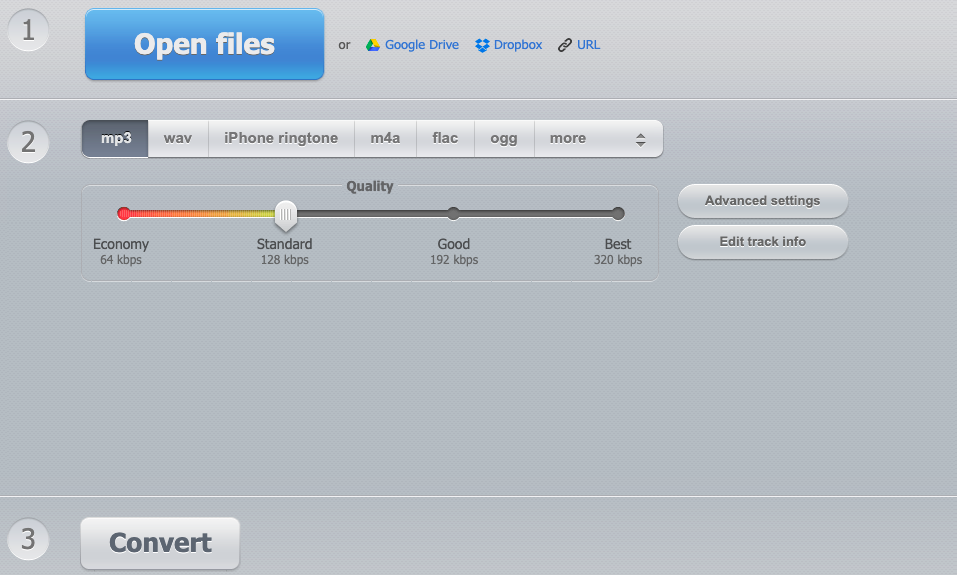
Так же просто, как и выше, у вас будут MP3-версии ваших избранных Apple Music, сохраненные на вашем ПК. После этого вы можете перенести их на свой iPhone!
Часть 4. Резюме
Чтобы вы могли легко конвертировать Apple Music в MP3 на iPhone, рекомендуется использовать профессиональную и надежную платформу, такую как эта. TunesFun Конвертер Apple Music. После того, как вы преобразовали файлы, вы можете просто синхронизировать и сохранить их на свой iPhone для потоковой передачи в автономном режиме через iTunes или другие подходящие приложения! Кроме того, это ваш выбор, если вы также хотите использовать другие методы преобразования треков, такие как использование бесплатных и онлайн-инструментов!
Оставить комментарий